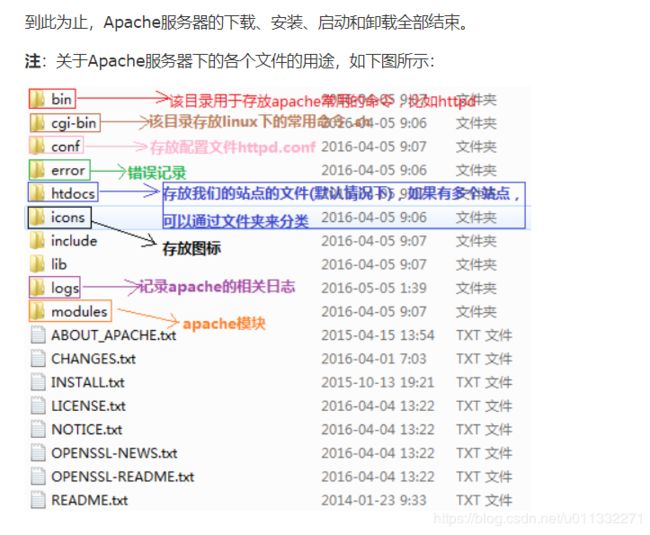Apache Windows配置-----跨域设置-----HTTP响应头设置-------dplayer调用apache服务时的header filed range报错解决
一.Apache Windows配置
根据这位大佬的配置进行的博客地址
1.apache官网下载Apache HTTP Server服务器
①、打开apache官网http://httpd.apache.org/ (或百度"download apache")。
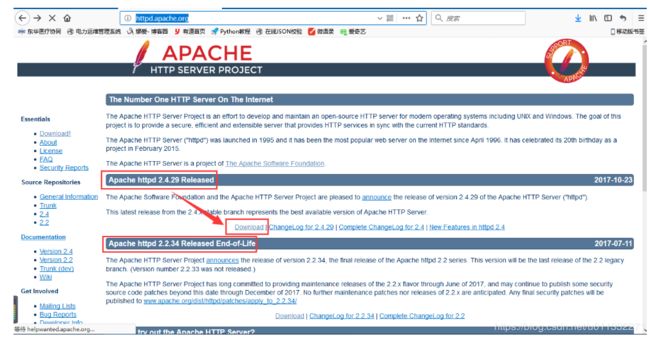
②、点击Download,出现以下界面 。
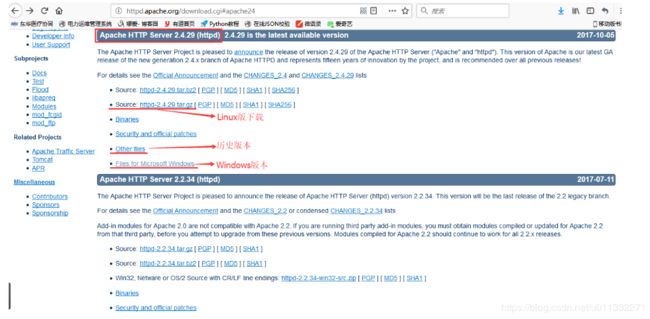
③、选择Windows版下载,点击链接。
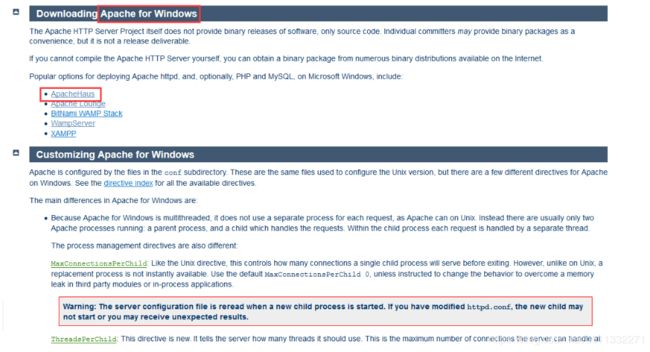
④、在新的界面中,会发现VC9和VC11字样,通过阅读相关内容得知,VC9是指用VS2008编译的代码,而VC11是用VS2012编译的,而用VS2012编译的无法在Windows XP和Server 2003中使用。算是为了兼容性好点吧,本人选的用VC9编译Apache,选择下载至此,下载过程完成!
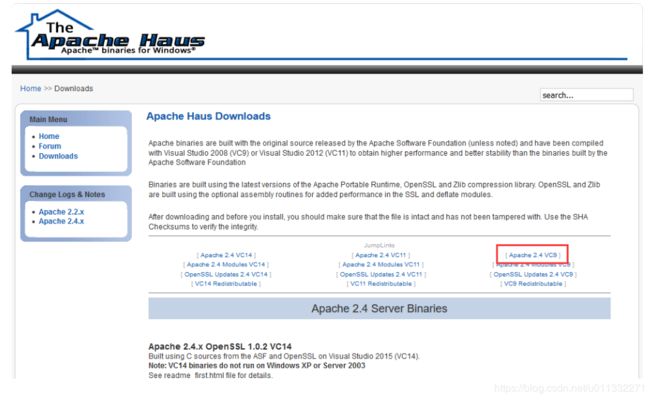
2.Apache服务器的安装
Apache服务器下载完成后,进行解压缩。
1.下载安装包
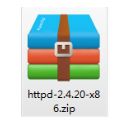
2.解压缩文件到你想放置的目录下,这里我本人选择放在D:\Apache-2.4.20目录下。
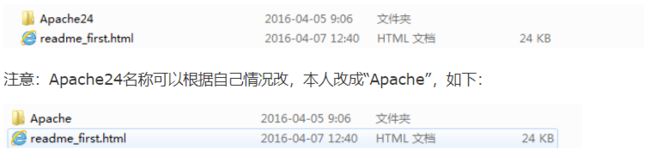
3.Apache服务器的配置
打开httpd.conf文件(比如在D:\Apache-2.4.20\Apache\conf下)
① 修改Apache实际绝对安装目录:最后结尾处不能带"/“或”",因为后面配置的目录开头已经带有"/“或”",如下图所示(其中“${SRVROOT}”指定义的SRVROOT路径变量):

若你的80端口被占用(可在cmd下用命令netstat -an -o | findstr 80),则将8081端口改为别的保存。

检查配置文件是否合法:
管理员权限打开cmd,并cd到apache/bin目录下

输入httpd -t检查配置文件是否正确
![]()
② 安装Apache的主服务:有了它,Apache才可启动。可以添加httpd.exe环境变量,然后打开cmd窗口,输入:
httpd -k install -n Apache
该命令的意思是,安装Windows可托管的Apache服务,其中"-n"后面参数是自定义Windows服务名称,之后可使用Windows管理服务的命令来管理apache服务,如"net start/stop apache"(启动/停止服务)。
服务安装完毕,完毕后,会自动测试,若有问题,窗口会提示错误,此时请根据错误自行排查。
正常安装完毕如下图所示:

其中,Errors reported here must be corrected before the service can be started.意思是“此处报告的错误必须在服务开始前进行纠正。”
4.Apache服务器的启动
配置好Apache服务器之后,我们便能启动服务器,Windows下Apache服务器的启动方式有三种。
1.apacheminitor打开apache服务
bin目录下双击该exe,打开:
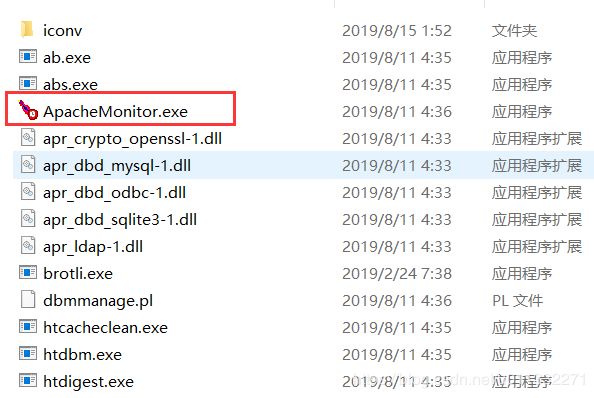
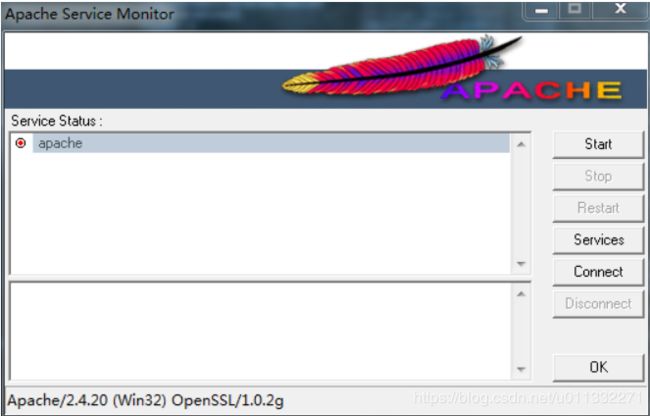
点击左侧start,启动apache服务。
补充句,从该界面可看出,其可以手动控制服务的开启与关闭,为了节省资源,关闭Apache服务器的时候,请先点击“Stop”关闭apache服务。当然,该服务也可以windows系统服务中关闭(建议设置成手动)。
下图显示的是该服务成功显示的状态:
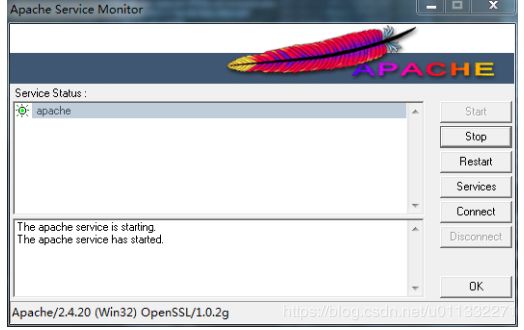
打开浏览器,输入访问http://localhost:8081,若出现如下图所示界面,则Apache服务器的基本配置完毕,此时apache服务器已经可以运行。
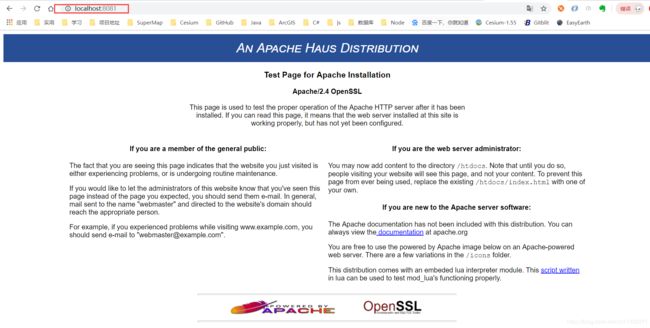
5.Apache服务的卸载
若Apache服务器软件不想用了,想要卸载,一定要先卸载apache服务,然后删除安装文件(切记,若直接删除安装路径的文件夹,会有残余文件在电脑,可能会造成不必要的麻烦),在cmd命令窗口,输入如下(建议先停止服务再删除):
httpd -k stop
httpd -k uninstall
二、Apache服务跨域及响应头设置
1.打开该文件httpd.conf
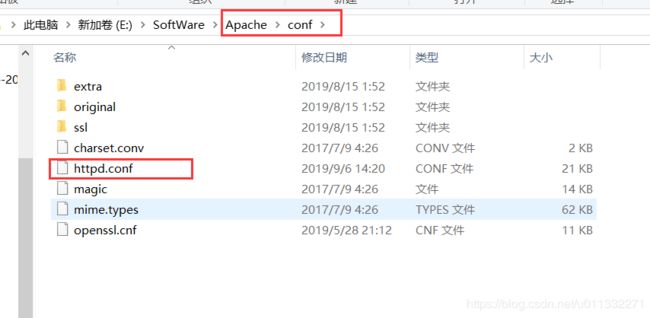
找到这行
#LoadModule headers_module modules/mod_headers.so
把#注释符去掉
LoadModule headers_module modules/mod_headers.so
目的是开启apache头信息自定义模块
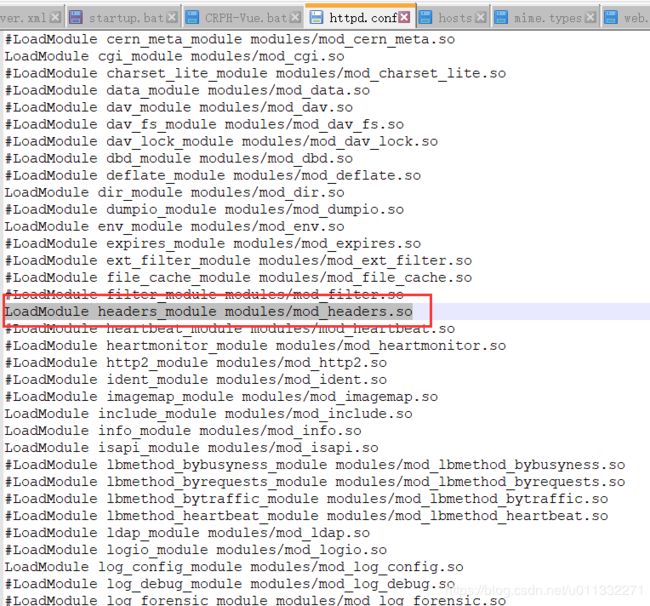
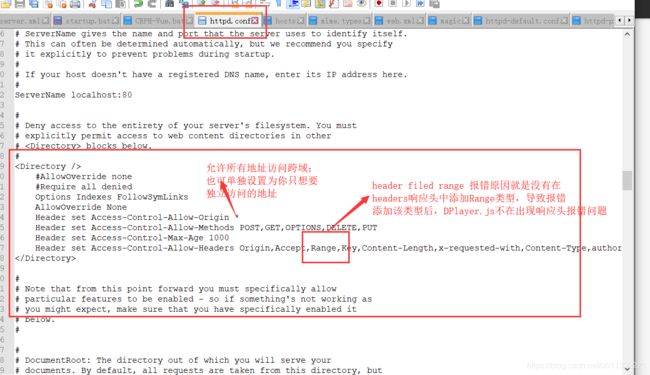
到此,问题解决!!!感谢各位大佬文章的指导
请求标头字段范围不被Access-Control-Allow-Headers所允许(Request header field Range is not allowed by Access-Control-Allow-Headers):参考文章参考地址